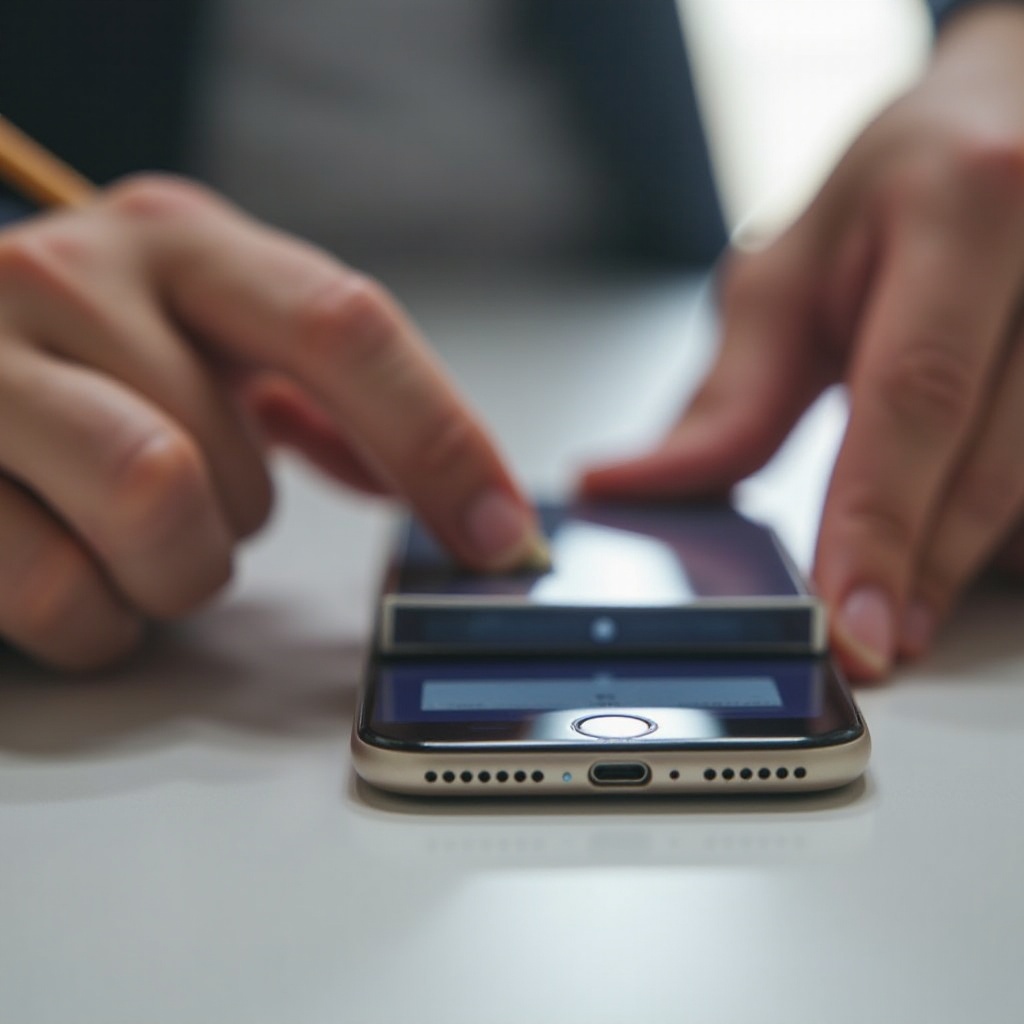Въведение
Когато тъчпадът на вашия Asus лаптоп не реагира, това може да прекъсне ежедневните ви дейности и да намали производителността. Независимо дали използвате лаптопа си за професионални задачи или лични задачи, нефункциониращият тъчпад може да бъде значително препятствие. Но не се притеснявайте! Това изчерпателно ръководство ще ви преведе през стъпките за диагностициране и ефективно отстраняване на проблема. От разбиране на основните проблеми до справяне с по-сложни проблеми и разпознаване кога да се консултирате с професионалист, имаме всичко, което ви трябва точно тук.

Чести причини за проблеми с тъчпада на Asus
Разглеждането на потенциални причини е от съществено значение, защото знанието какво предизвиква проблеми с тъчпада на вашия Asus лаптоп може да направи диагностицирането лесно. Няколко проблема могат да бъдат виновници. Нека ги разгледаме по-долу:
Конфликти на софтуера
Проблемите с тъчпада често произхождат от софтуерни конфликти. Последните софтуерни актуализации или новоинсталирани приложения могат да влязат в конфликт с настройките на системата ви, което потенциално да изключи тъчпада ви.
Проблеми с хардуера
Ако тъчпадът е физически повреден или отсъединен вътрешно, вина може да имат хардуерни проблеми. Разпознаването на тези проблеми ще ви помогне да решите дали да опитате самостоятелно поправка или да се обърнете към професионалист за помощ.
Неправилни конфигурации
Понякога, малки неправилни конфигурации в системните настройки случайно изключват тъчпада. Тези проблеми с конфигурацията обикновено са лесни за коригиране с няколко правилни настройки.
Основни стъпки за диагностициране
Преди да се впуснете в сложни решения, основното диагностициране е прагматичен първи ход. Това спестява време и усилия, когато проблемът е по-прост, отколкото изглежда.
-
Рестартирайте лаптопа: Рестартирането на лаптопа ви може да реши малки софтуерни грешки, които може да нарушат функцията на тъчпада.
-
Проверете за системни актуализации: Уверете се, че софтуерът на системата ви е актуален. Понякога остарели системи създават несъвместимости с хардуерни компоненти, като тъчпада.
-
Проверете активираността на тъчпада: Оценете контролните настройки на лаптопа си, за да се уверите, че тъчпадът е активен. Навигирайте през Device Manager и потвърдете състоянието на активацията му.
Тези елементарни мерки могат ефективно да решат много технически проблеми. Ако проблемите се запазят, може да се наложи по-напреднало диагностициране.

Напреднали софтуерни решения
Когато първоначалните мерки не са достатъчни, по-сложни софтуерни интервенции могат да бъдат необходими за решаване на продължаващи проблеми с тъчпада.
Актуализирайте или преинсталирайте драйверите
Повредени или остарели драйвери са често препятствие за хардуерната производителност.
- Достъпете до Device Manager и намерете ‘Мишки и други устройства за посочване’. После кликнете с десен бутон върху драйвера на тъчпада си.
- Изберете ‘Актуализиране на драйвера’, или ако най-новата версия не е налична, изберете да го преинсталирате.
Настройки на тъчпада в Windows
Финото настройване на конфигурациите на тъчпада може да реши продължаващи проблеми с чувствителността или превъртането.
- Отидете в ‘Настройки’, след това ‘Устройства’ и изберете ‘Тъчпад’.
- Регулирайте нивата на чувствителност или реактивирайте важни жестове, които може да са били изключени.
Конфигурация на Asus Utility Software
За лаптопи Asus, специфичен софтуер за управление може да манипулира производителността на тъчпада.
- Посетете Asus Smart Gesture utility или подобни приложения, за да инспектирате и регулирате настройките. Съвместимостта с вашата система е от съществено значение за оптимално функциониране.
Когато напредналите софтуерни решения все още не адресират основния проблем, може би е време да разгледате хардуерни проверки.

Разглеждане на хардуерни проблеми
Физическите елементи на вашия лаптоп може да играят роля в неработещия тъчпад. Ето как да се справите с хардуерни проблеми:
Проверете физическите връзки
Уверете се, че връзките на тъчпада във вътрешността на лаптопа са непокътнати и функционират.
- Безопасността е на първо място: Изключете лаптопа и внимателно отворете задния панел само ако сте уверени в управлението на хардуер.
- Уверете се, че конекторите не са разхлабени или разместени.
Почистете повърхността на тъчпада
Натрупаните замърсявания или прах могат да влошат чувствителността на докосване.
- Използвайте мека, неворсеста кърпа за нежно почистване на тъчпада, премахвайки всички потенциални пречки.
Проверете за физически повреди
Ако вашият тъчпад показва признаци на физическо износване или нефункциониране, може да се наложи ремонт или смяна.
Чрез методично изследване на хардуерните условия може да откриете по-фини проблеми, изискващи професионална експертиза.
Кога да потърсите професионална помощ
Понякога опитите за самостоятелно коригиране на проблемите може да не са достатъчни. Знанието кога да се свържете с експерти предотвратява по-нататъшни усложнения и съхранява времето.
Идентифициране на сериозни хардуерни проблеми
Ако подозирате съществено вътрешно повреждане или нямате увереност при разглобяване на сложни компоненти, професионалните диагностични оценки са препоръчителни.
Свързване с поддръжката на Asus
Използването на гаранционни опции, когато са налични, или свързването с поддръжката на Asus за експертен съвет осигурява компетентно управление.
Разпознаването на личните ограничения при диагностицирането може да предотврати случайна повреда, осигурявайки ефективен ремонт и поддръжка на вашето устройство.
Заключение
Ефективното справяне с проблемите с тъчпада на вашия Asus лаптоп не е задължително да бъде прекалено сложно. Чрез диагностициране на потенциални причини и проучване на комбинация от софтуерни и хардуерни решения, можете да възстановите пълната функционалност и да подобрите използваемостта. Ако усилията ви се окажат недостатъчни, професионалната интервенция гарантира, че вашият лаптоп ще остане в отлично работно състояние.
Често задавани въпроси
Как да разбера дали проблемът с тракпада на Asus е свързан с хардуера?
Ако проблемите с тракпада продължават и след отстраняване на неизправности със софтуера и забелязвате липса на отзивчивост въпреки софтуерните корекции, проблемът може да е в хардуера.
Мога ли да използвам външна мишка, ако тракпадът ми не работи?
Да, използването на външна мишка чрез USB или Bluetooth е ефективно временно решение, което позволява продължаване на използването на лаптопа, докато се разрешават проблемите с тракпада.
Колко често трябва да актуализирам драйверите на тракпада си?
Редовните актуализации са от жизнено значение. Препоръчително е да проверявате за актуализации на драйверите всеки месец или да активирате автоматични актуализации, за да гарантирате, че вашите драйвери са винаги актуални.